问题
问答题
打开工作簿文件EX4.XLS(内容如下),将工作表sheet1的A1:D1单元格合并为一个单元格,内容居中;计算“学生均值”行,(学生均值;贷款金额/学生人数,保留小数点后两位),将工作表命名为“助学贷款发放情况表”。
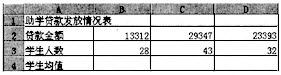
2.选取“助学贷款发放情况表”的“学生人数”和“学生均值”两行的内容建立“簇状柱形图”,X轴上的项为“学生人数”(系列产生在“行”),标题为“助学贷款发放情况图”,插入到表的A7:D17单元格区域内。
答案
参考答案:
第1小题
打开工作表,选中单元格合并居中。在以中键入公式“=B2/B3”,得出结果后,将公式复制到以和D4单元格。重新选中B4:D4,使用[格式]|[单元格]|[数字]|[数值],设置小数位为“2”。重新命名工作表。
第2小题
选中第3、4行,单击工具栏上[图表向导]按钮,启动图表设置的“4步法”:
弹出[图表向导-4步骤之1-图表类型]对话框中选择[图表类型],在[子图表类型]中精确选择。
单击[下一步],在[图表向导-4步骤之2-图表源数据]对话框中选择[数据区域]。
单击[下一步],在[图表向导-4步骤之3-图表选项]对话框中设置[图表标题]。
单击[下一步],在[图表向导-4步骤之4-图表位置]对话框中选择[作为其中的对象插入]。
